digiKam/Виправлення рівнів
Використання інструменту виправлення рівнів у digiKam
Засновано на дописі у блозі Дмітрія Попова (Dmitri Popov), 20 січня 2011 року
Якщо потрібно виправити фотографії, найважливішою зброєю у арсеналі digiKam є інструмент «Рівні». За допомогою цього інструменти ви можете виправити яскравість і контрастність визначенням областей повністю чорних, повністю білих та проміжних кольорів на гістограмі. Це робить інструмент чудовим засобом для виправлення недо- та переекспонованих фотографій та покращення загального діапазону тонів фотографії.
Відкрити вікно інструменту рівнів можна у редакторі зображень можна за допомогою пункту . Виберіть пункт зі спадного списку і натисніть кнопку .
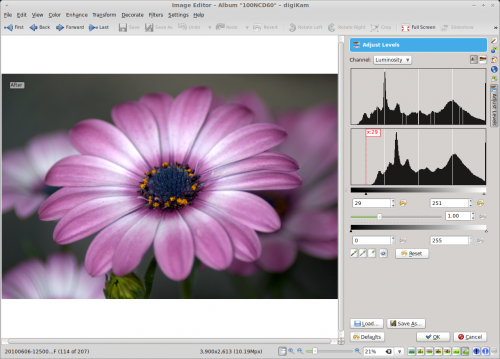
Ключовим об’єктом на панелі є гістограма з повзунками точки чорного і точки білого кольорів. Якщо пояснювати просто, за допомогою повзунка точки чорного можна керувати затіненими ділянками, а за допомогою повзунка точки білого — підсвіченими ділянками. Отже, щоб зробити затінені області на зображенні темнішими, пересуньте повзунок точки чорного праворуч. Потрібно підсилити підсвічування? Пересуньте повзунок точки білого ліворуч.
Замість пересування повзунків ви можете надати змогу digiKam виправити рівні автоматично натисканням кнопки . Програма може помилитися під час визначення значень у автоматичному режимі, але ви можете повернутися до типових параметрів натисканням кнопки .
Скоригувати рівні можна також за допомогою трьох інструментів вибору кольорів, кнопки яких розташовано поряд з кнопкою . Щоб виправити тіні, натисніть відповідну кнопку з зображенням піпетки, наведіть вказівник миші на ділянку зображення, яка має бути чорною, і клацніть лівою кнопкою миші. У подібний же спосіб ви можете виправити проміжні тони та підсвітлені ділянки за допомогою відповідних кнопок з піпетками.
Виправлення рівнів на каналі яскравості світла (освітленості) може допомогти у збільшенні контрастності без впливу на насиченість кольорів зображення. Щоб змінити баланс кольорів, ви можете скоригувати рівні на каналах червоного, зеленого та синього кольорів (виберіть відповідний канал зі спадного списку ). За допомогою виправлень на каналах кольорів можна підвищити яскравість кольорів та виправити фотографії з неприроднім вибором кольорів.
